在探索iphone16的各项新功能时,不少用户对于如何截取长图感到好奇。特别是在浏览网页、聊天记录或游戏攻略时,一个完整的长截图往往能更好地记录和分享信息。下面,我们就来详细介绍一下iphone16如何截长图的方法。
iphone16如何截长图,iphone16截长图教程
对于iphone16用户来说,最简便的截长图方法莫过于利用safari浏览器的内置功能。首先,打开safari浏览器并导航到需要截取的页面。接着,同时按下锁屏键和音量+键进行截图。截图完成后,左下角会出现一张悬浮的缩略图,点击它进入截屏编辑页面。在编辑页面的右上角,点击“整页”选项,safari将自动滚动并捕获整个页面的屏幕截图。最后,点击右上角的分享按钮,选择“存储到文件”选项,即可保存长截图。
使用微信长截图功能
除了safari浏览器,微信也提供了便捷的长截图功能。在微信中,依次点击“我”-“收藏”,然后点击右上角的“+”号。在添加内容页面,点击左下角的图片图标,可以选择多张图片进行添加。添加完图片后,点击右上角“…”按钮,选择“导出为图片”,即可生成并保存长截图。
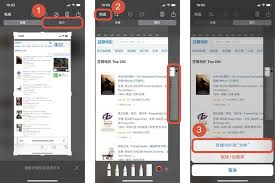
利用第三方应用进行拼接
对于非safari浏览器页面或需要更灵活的长截图需求,可以使用第三方应用如picsew。首先,使用普通的截屏方法进行逐屏截屏。然后,打开picsew应用,选择刚才截取的所有屏幕截图。点击底部的“竖向拼接”按钮,picsew将自动将所有截图拼接成一个长截图。完成拼接后,可以选择保存或分享。
创建快捷指令实现快速长截图
此外,还可以通过创建快捷指令来实现快速长截图。首先,打开“快捷指令”应用,点击右上角的“+”号创建一个新的快捷指令。选择“添加操作”,在搜索框中输入“截图”,然后选择“截图”操作,并勾选“长截图”。接着,设置触发条件,如“菜单”、“语音”或“特定应用”。设置好之后,保存快捷指令,并在需要时触发即可。
通过上述方法,iphone16用户可以轻松实现长截图功能,无论是记录游戏攻略、分享聊天记录还是保存网页内容,都能得心应手。






















